

发布时间:2021-01-04 10: 55: 45
经常刷抖音的朋友们,相信都会刷到过各种与明星的合拍视频。这些与明星的合拍视频看起来很真实,而且网友也是各种脑洞大,将合拍视频恶搞得趣味横生。除了广大网友们喜欢恶搞合拍视频,连明星也会创作各种恶搞视频,比如罗志祥。
如果我们也想制作这些合拍视频的话,该怎么制作呢?Camtasia(Windows系统)教程录制软件这款集录制与编辑视频为一体的视频编辑器可能帮助我们实现合拍视频的需求。其直观的预览形式,以及丰富而简洁的工具形式,有助新手更好地掌握视频制作技巧。
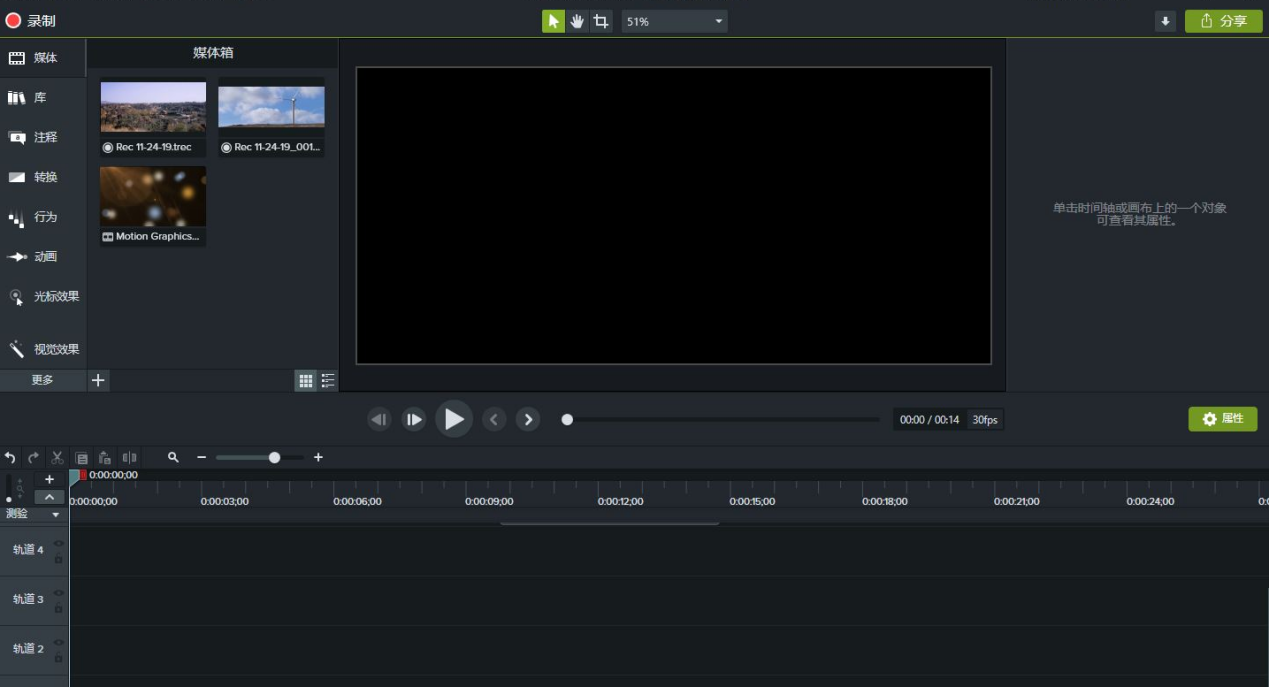
第一步、录制视频
在制作合拍视频前,需要录制两段视频。这里我们选取了罗志祥与肖战的视频作为素材,相对于直接下载的方式,Camtasia教程录制软件提供了更为便捷的视频录制功能,直接单击左上角的“录制”按钮即可录制桌面视频内容,并直接导入到软件中。
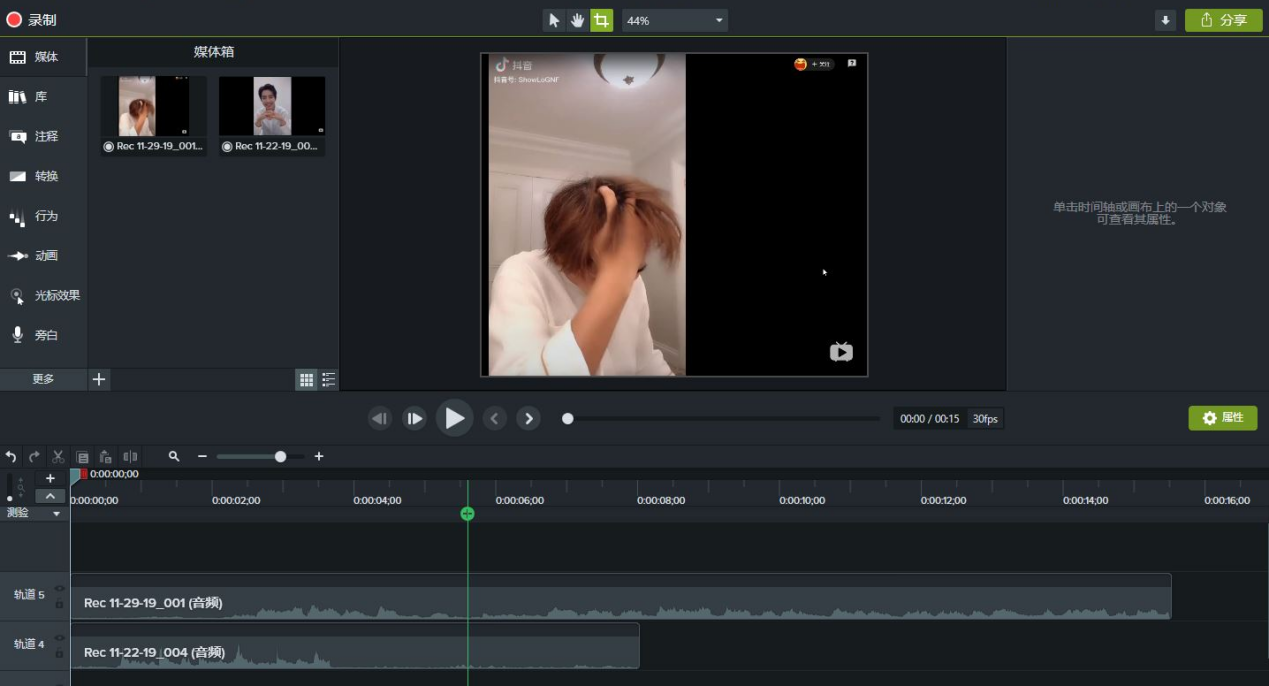
第二步、插入视频
将两段视频录制好后,我们就可以将其都拖拉至Camtasia教程录制软件的时间线面板,供进一步的编辑。可以看到,由于两段视频的尺寸不一,存在着互相遮盖的问题,所以还需要对视频进行裁剪。
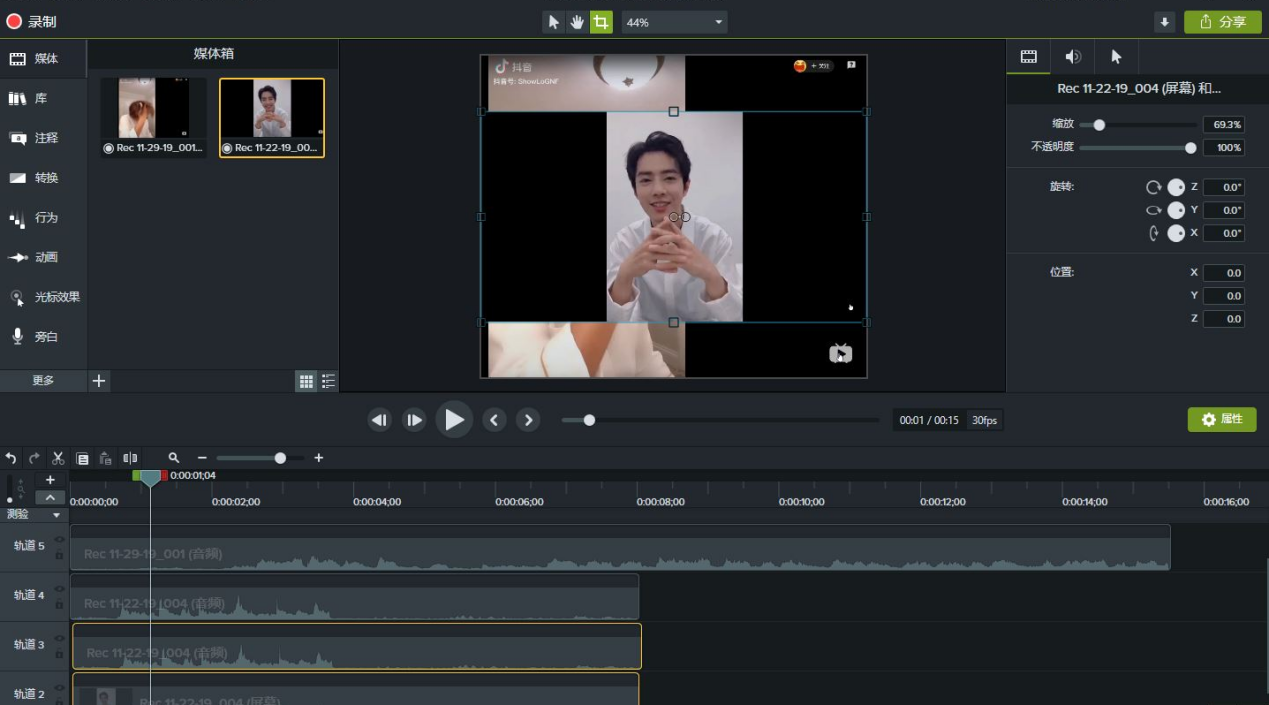
第三步、裁剪视频
单击预览面板顶部懂得“裁剪”工具,然后选中需要裁剪的肖战视频,待视频进入裁剪状态后,就可以根据实际需要将肖战视频中的黑色部分裁剪掉,以便展现出底层的罗志祥视频。
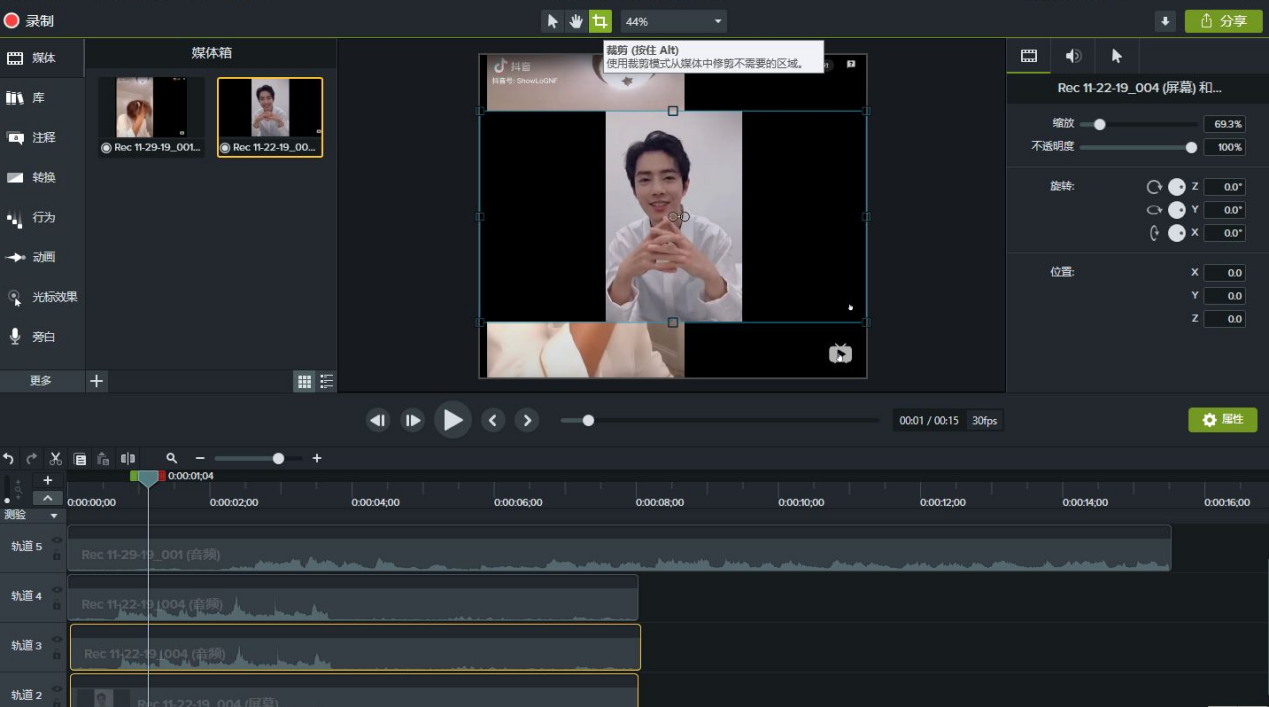
第四步、移动并缩放视频
将肖战的视频裁剪到合适的大小后,就可以将其移动至右边,并使用Camtasia教程录制软件右边的属性面板调整视频的尺寸大小,确保两段视频的大小更为协调。
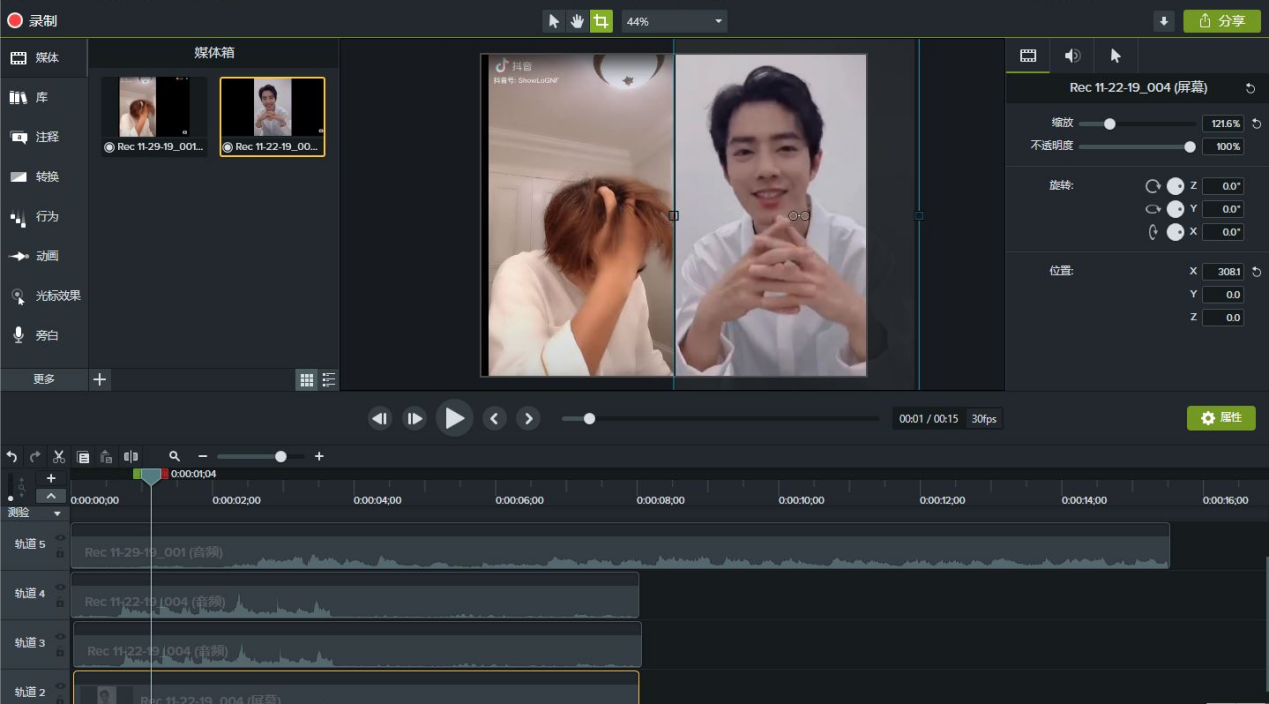
第五步、添加音频
最后,我们要为这段合拍视频添加一些背景音乐。添加音频前,需将此音频导入到软件的媒体面板中,然后再将其拖拉至视频中。
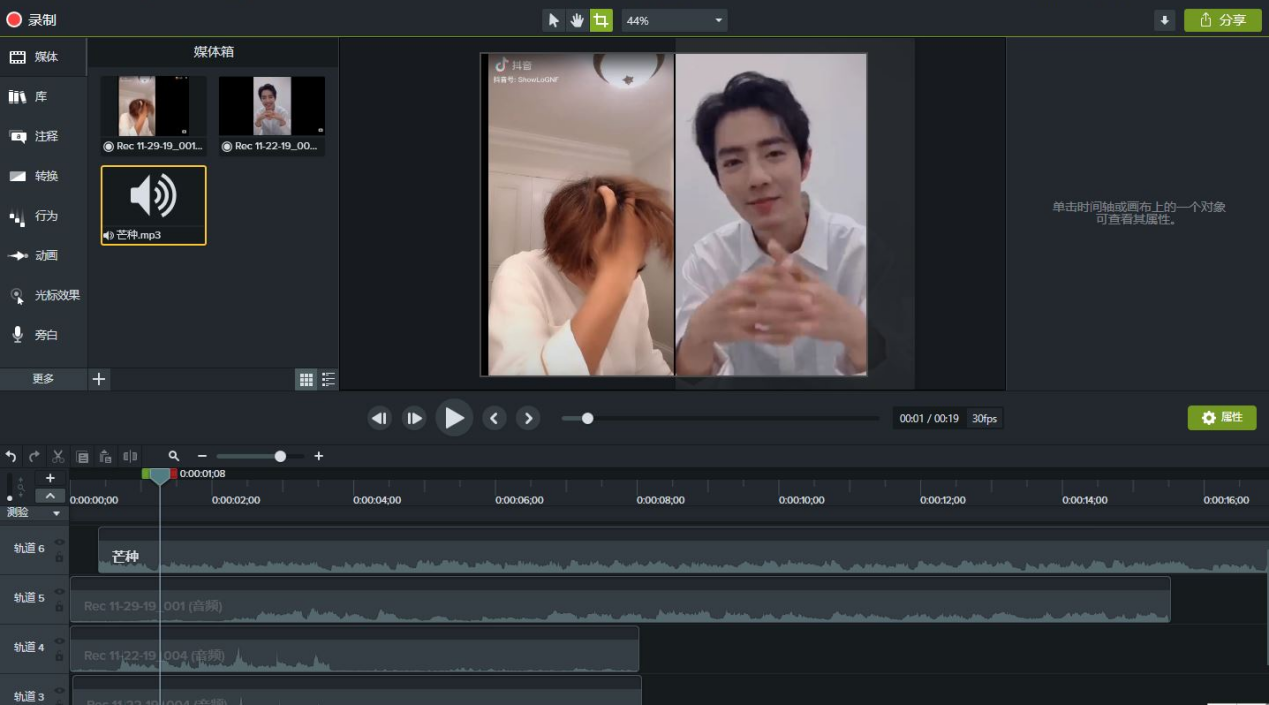
除了制作明星之间的合拍视频外,我们还可以制作自己与爱豆的合拍视频。只要简单地使用Camtasia教程录制软件的视频录制、视频导入、视频格式调整功能就能制作简单的合拍视频。心动不如行动,赶紧来尝试一下吧。
作者:陈全德
展开阅读全文
︾